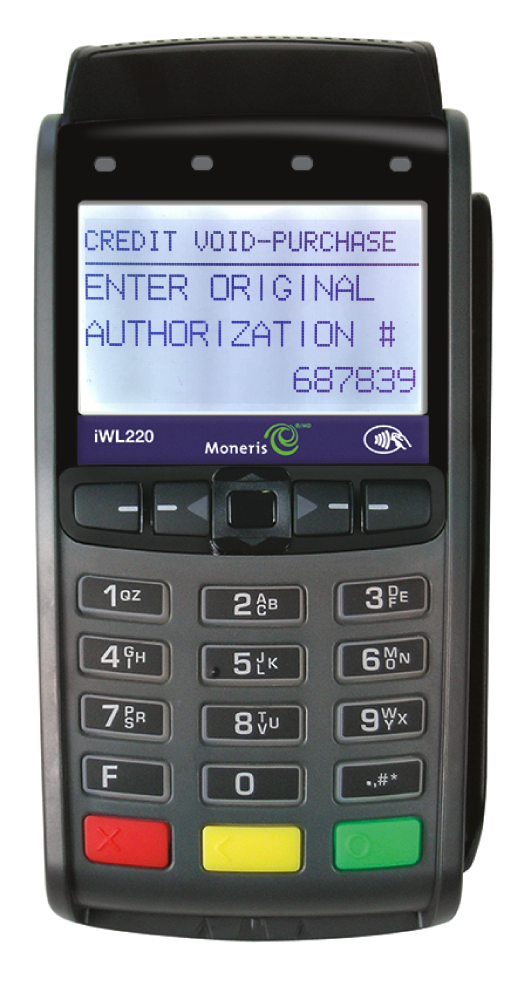Er is een speciale werkstroom vereist voor het ongedaan maken van POS-betalingen met gebruik van de IWL 220-integratie voor betalen bij tafel voor Moneris. Deze werkstroom vereist dat je bepaalde stappen handmatig uitvoert op de betaalterminal zelf voordat je de betaling in Restaurant POS ongedaan kunt maken. Merk op dat je het volledige bedrag van de betaling ongedaan moet maken, inclusief fooien. Het is niet mogelijk een betaling die in een eerder ingediende batch zit ongedaan te maken.
LET OP: Het ongedaan maken van een betaling is anders dan het ongedaan maken van een kassabon. Meestal wordt een betaling ongedaan gemaakt als er een correctie gedaan moet worden, terwijl een kassabon ongedaan wordt gemaakt om de hele inhoud van een bestelling ongeldig te maken. Zie Een gefinaliseerd kasticket nietig maken voor meer informatie over het ongedaan maken van een kassabon.
De betaling in Restaurant POS ongedaan maken
- Tik en sleep op het scherm Payments in Restaurant POS de betalingslijn naar links.
- Tik op Void Payment.
- De pop-up Void Payment wordt geopend. Voltooi onderstaande stappen op de betalingsterminal.
- Na het ongedaan maken van de betaling op de terminal klik je op Void in de pop-up in Restaurant POS.
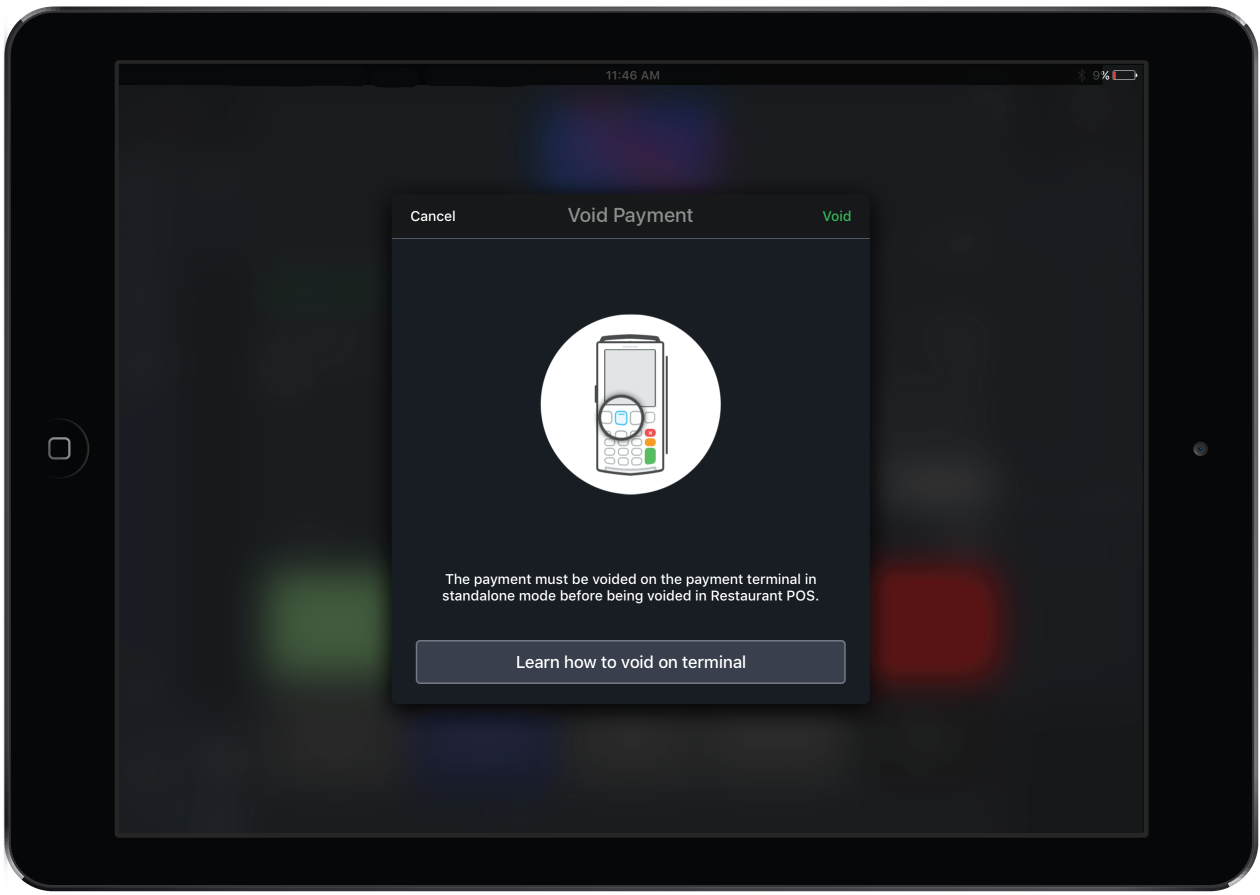
De terminal in standalone-modus zetten
LET OP: Een terminal in Standalone-modus communiceert niet met Restaurant POS over eventuele transacties.
- Druk op de terminal op de linker pijltjestoets bovenaan op het toetsenbord.
- Selecteer YES door te drukken op de toets daaronder.
- Eenmaal in Standalone-modus zie je het scherm Enter Amount op de plaats van het scherm Employee Login.
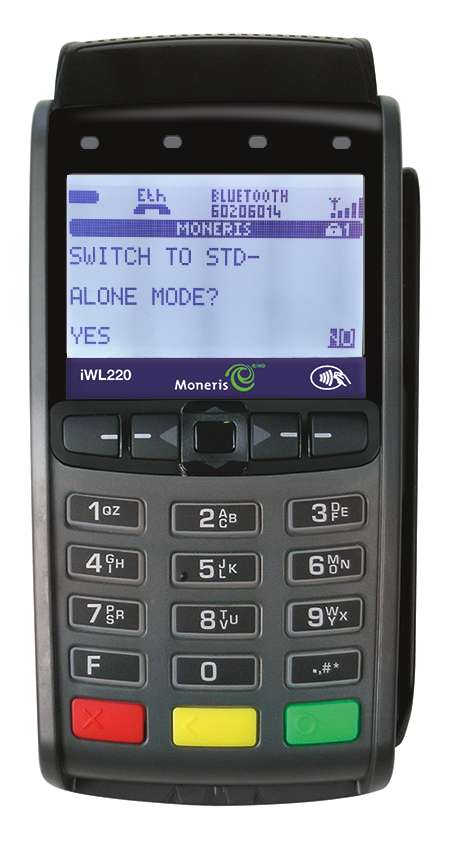
Een betaling ongedaan maken op de terminal
- Druk op de toets hekje # op de betaalterminal.
- Selecteer in het hoofdmenu TRANSACTIONS.
- Scroll naar beneden en selecteer de VOID-PURCHASE.
- Haal je Admin Card door.
- Voer het volledige bedrag van de transactie in, inclusief fooien en druk daarna op de groene toets OK.
- Haal de kaart van de klant door of steek deze in.
- Voer de autorisatiecode in die op de kassabon van de transactie staat en druk daarna op de groene knop OK.
- Verwijder de kaart wanneer daar om gevraagd wordt.
- Volg alle verdere instructies zoals het vragen om een handtekening.
- Wanneer je klaar bent wordt je teruggestuurd naar het scherm Enter Amount.
- Zet de terminal terug in Restaurant-modus met hetzelfde proces als hierboven.